Inhaltsübersicht
iOS 16 bringt eine Menge neuer Funktionen im Vergleich zur letzten Version, wobei der Schwerpunkt darauf liegt, wie dein iPhone aussieht und sich anfühlt. Eines der Elemente, die eine Überarbeitung erhalten, ist der Sperrbildschirm, der von oben bis unten neu gestaltet wurde. Du kannst den Stil der Uhr und die Schriftart ändern, das Thema deines Hintergrundbildes in den Fokus rücken, Widgets hinzufügen, neue Hintergrundbilder aus Apples Galerie anwenden und vieles mehr.
Eine dieser Änderungen ist die Option "Photo Shuffle", mit der du ausgewählte Bilder aus deiner Bibliothek als Hintergrundbild verwenden kannst, so dass sie im Laufe des Tages in einem von dir gewählten Intervall gemischt werden. In diesem Beitrag erklären wir, was es mit Photo Shuffle auf sich hat und wie man es in iOS 16 erstellt und verwendet.
Was ist die Foto-Zufallswiedergabe in iOS 16?
Mit der Foto-Zufallswiedergabe in iOS 16 können Benutzer eine Wiedergabeliste mit Hintergrundbildern erstellen, die sie auf ihrem Sperrbildschirm und dem Startbildschirm verwenden können. Benutzer können eine Reihe von Bildern aus ihrer Bibliothek auswählen, die iOS in verschiedenen Intervallen ihrer Wahl mischt. Sie können entweder ein bestimmtes Intervall festlegen, nach dem iOS ein neues Hintergrundbild anwendet, oder Sie können die Fotomischung so anpassen, dass jedes Mal, wenn Sie Ihr iPhone aus dem Ruhezustand aufwecken oder jedes Mal, wenn Sie auf den Sperrbildschirm tippen, ein neuer Hintergrund angezeigt wird.
All das können Sie tun, ohne auf andere Funktionen verzichten zu müssen, die der neue Sperrbildschirm von iOS 16 zu bieten hat. Sie können den Tiefeneffekt und den perspektivischen Zoom ein- und ausschalten, verschiedene Farben und Stile für die Uhr anwenden und Widgets jederzeit ohne Probleme nutzen.
Zum Thema: iOS 16 Schaltfläche "Nicht senden": Wo ist sie und wie benutzt man sie?
So erstellen Sie eine Foto-Zufallswiedergabe für Ihren Sperrbildschirm auf einem iPhone
Es gibt zwei Möglichkeiten, wie du unter iOS 16 eine Foto-Mischung erstellen kannst: entweder direkt auf dem Sperrbildschirm oder über die Einstellungen-App. Im Folgenden erklären wir beide Methoden und die dazugehörigen Schritte.
Methode 1: Über den Sperrbildschirm
Um eine Foto-Mischung zu erstellen, entsperren Sie Ihr iPhone, ohne den Sperrbildschirm zu verlassen.
Tippen Sie nach dem Entsperren des Geräts auf eine beliebige Stelle des Sperrbildschirms und halten Sie sie gedrückt, bis sie herausgezoomt ist.
Tippen Sie als Nächstes bei ausgeschwenktem Sperrbildschirm auf das Symbol in der rechten unteren Ecke.
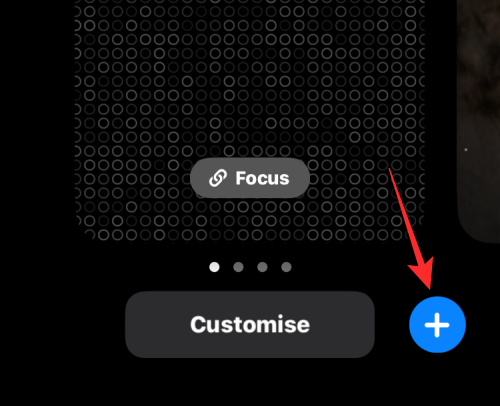
Wählen Sie im Überlaufmenü Neues Hintergrundbild hinzufügen oben die Option Foto-Mischung.
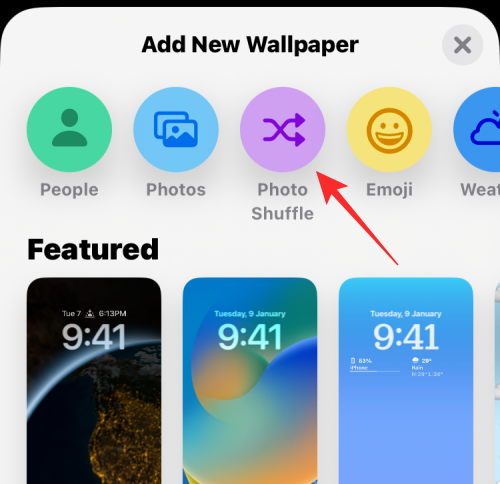
iOS 16 analysiert und kategorisiert Ihre Bilder automatisch für die Verwendung mit Photo Shuffle. Es werden nun die auf Ihrem Gerät verfügbaren Kategorien angezeigt und alle sollten standardmäßig ausgewählt sein. Tippen Sie auf und schließen Sie Kategorien aus, die Sie nicht als Hintergrundbilder verwenden möchten.
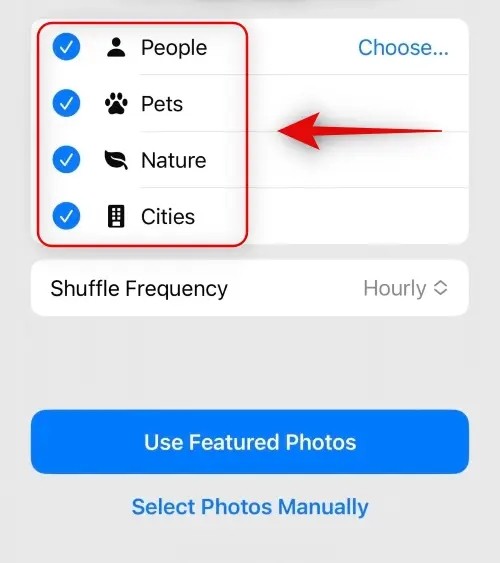
Tippen Sie nun auf Frequenz mischen.
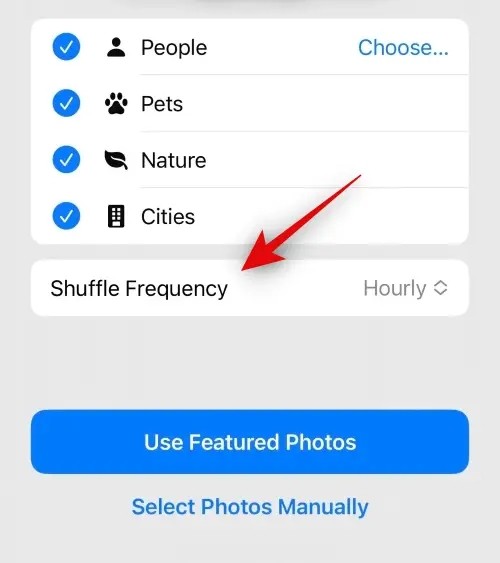
Tippen Sie auf und wählen Sie Ihre bevorzugte Frequenz, um zwischen den Hintergrundbildern zu wechseln.
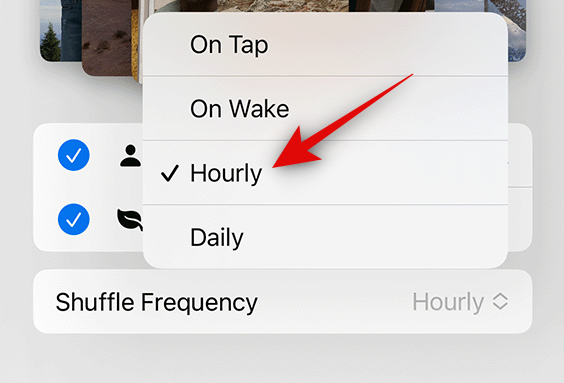
Tippen Sie auf Ausgewählte Fotos verwenden.
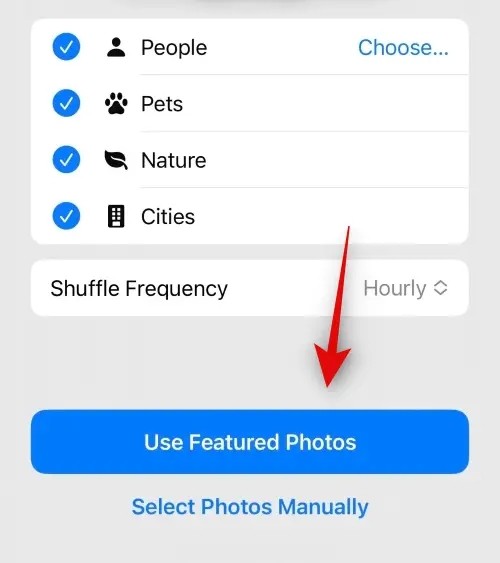
Manchmal kann sich Photo Shuffle jedoch mit der Verarbeitung Ihrer Fotos Zeit lassen, vor allem wenn Sie mehr als 5k Aufnahmen auf Ihrem Gerät haben. In solchen Fällen wird ein Bildschirm angezeigt, auf dem steht: Photo Shuffle wird verarbeitet. Sie können auf Fotos manuell auswählen tippen und die gewünschten Hintergrundbilder auswählen. Bei der manuellen Auswahl können Sie bis zu 50 Hintergrundbilder auswählen.
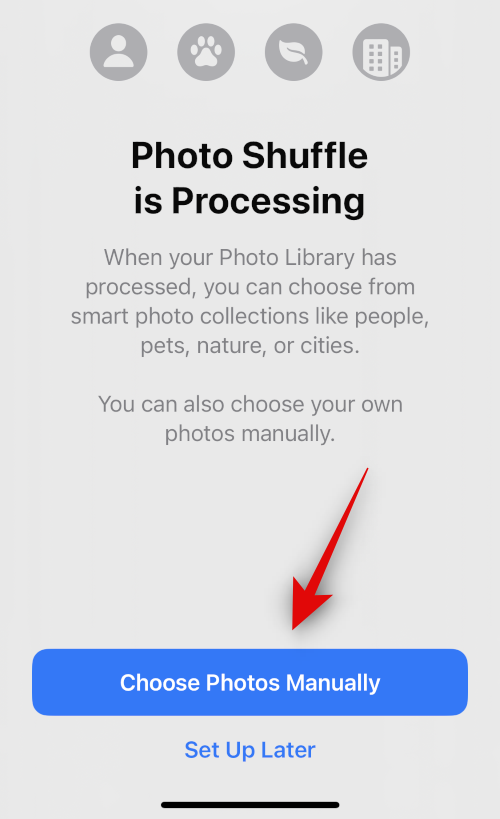
Tippen Sie nun auf und wählen Sie die Fotos aus, die Sie verwenden möchten. Tippen Sie auf Hinzufügen in der oberen rechten Ecke, sobald Sie fertig sind.
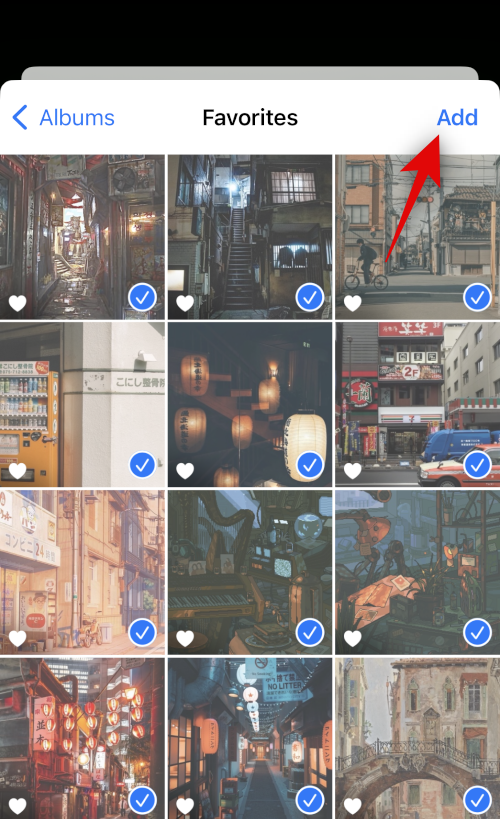
Es wird nun eine Vorschau Ihres Sperrbildschirms angezeigt. Richten Sie Ihren Sperrbildschirm nach Bedarf ein, indem Sie Widgets hinzufügen, Ihre Uhr anpassen, Filter anwenden und vieles mehr.
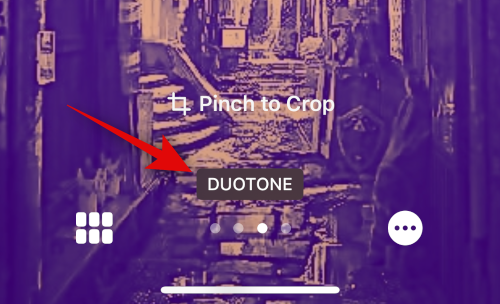
Tippen Sie anschließend auf das Symbol 3-Punkt () in der unteren rechten Ecke.
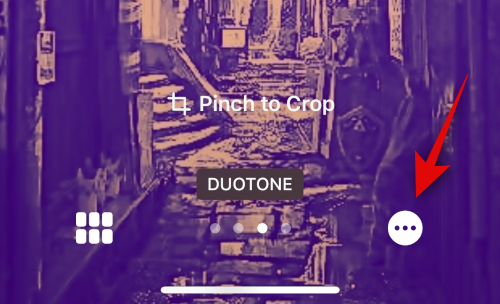
Tippen Sie auf und wählen Sie die gewünschte Häufigkeit, um Ihre Hintergrundbilder zu ändern.
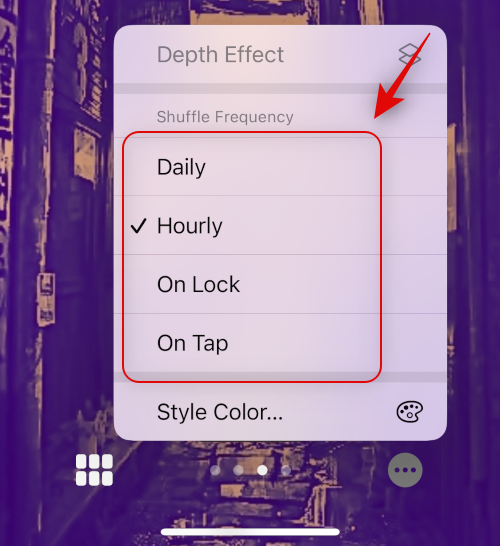
Tippen Sie auf Erledigt.
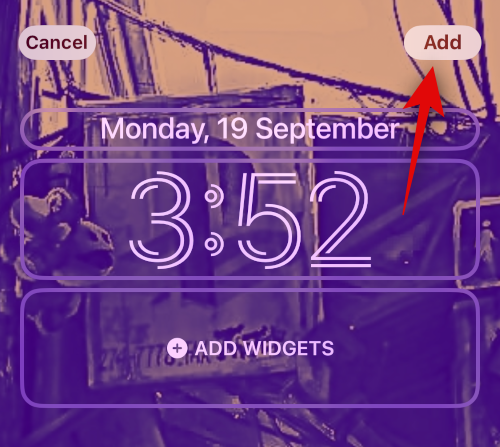
Je nach Einstellung schaltet das Telefon nach einer bestimmten Zeit zwischen den ausgewählten Bildern um.
Methode #2: Über die Einstellungen-App
Sie können Photo Shuffle auch über die iOS-Einstellungen anwenden, falls Ihnen Methode #1 zu umständlich ist. Um die Foto-Mischung auf den Sperrbildschirm anzuwenden, öffnen Sie die Einstellungen-App auf iOS.
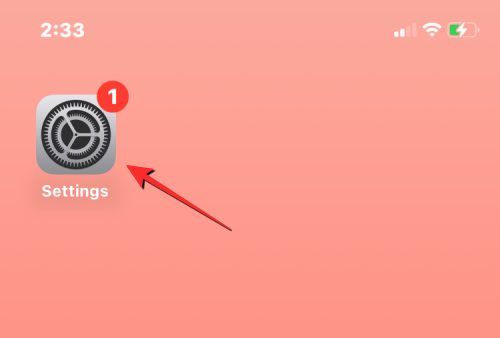
Wählen Sie in den Einstellungen die Option Hintergrundbild.
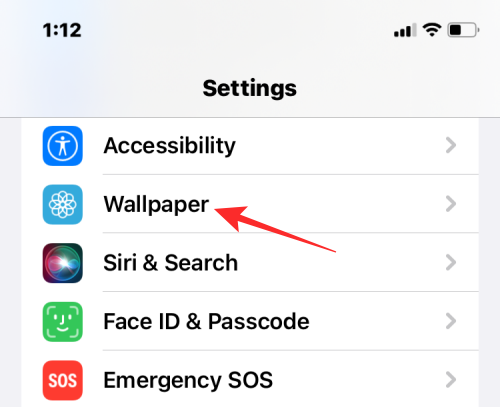
Tippen Sie auf dem nächsten Bildschirm auf Neues Hintergrundbild hinzufügen.
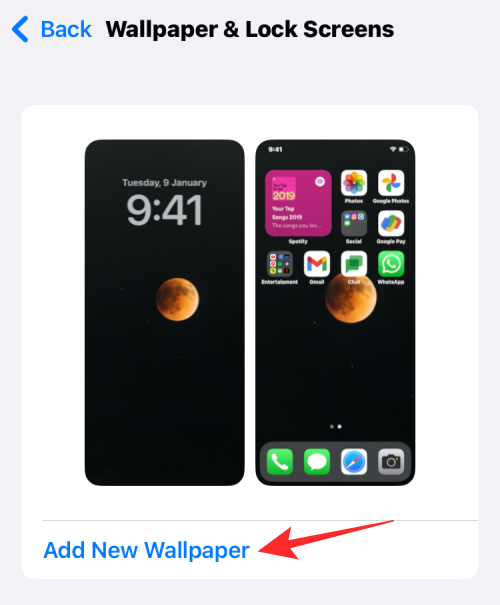
Wählen Sie im angezeigten Überlaufmenü "Neues Hintergrundbild hinzufügen" oben die Option "Foto-Mischung".
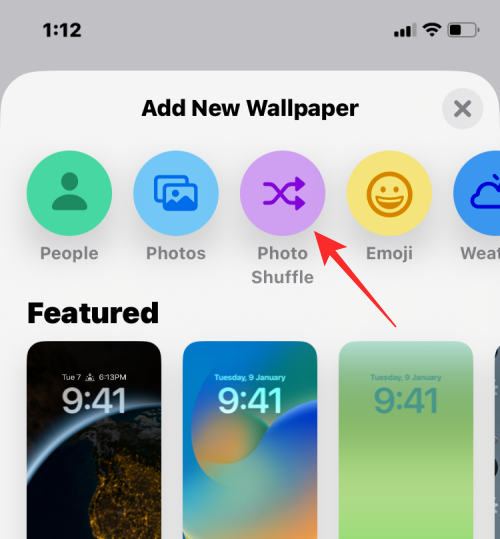
iOS 16 analysiert und kategorisiert Ihre Bilder automatisch für die Verwendung mit Photo Shuffle. Ihnen werden nun die auf Ihrem Gerät verfügbaren Kategorien angezeigt und alle sollten standardmäßig ausgewählt sein. Tippen Sie auf und schließen Sie Kategorien aus, die Sie nicht als Hintergrundbilder verwenden möchten.
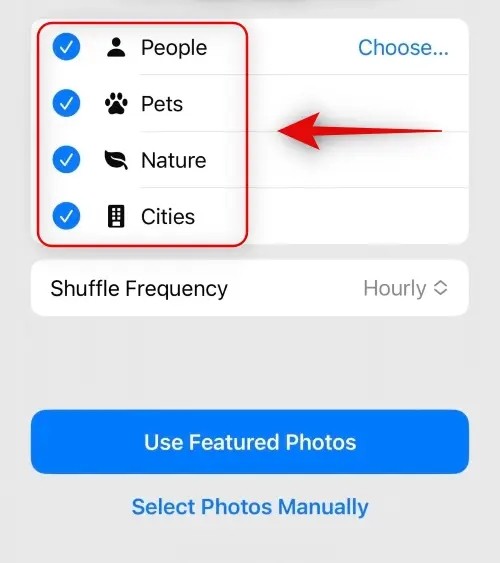
Tippen Sie nun auf Frequenz mischen.
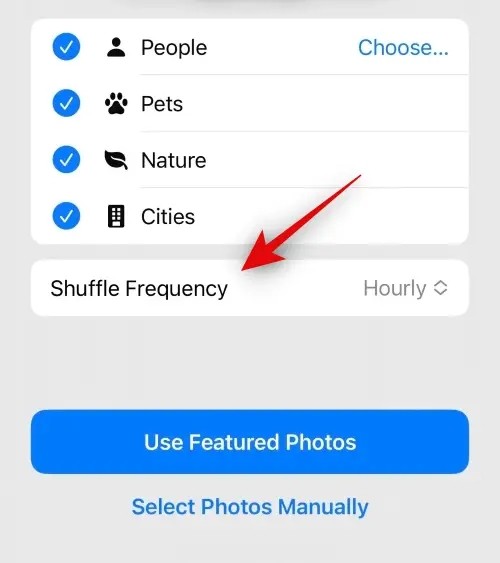
Tippen Sie auf und wählen Sie Ihre bevorzugte Frequenz, um zwischen den Hintergrundbildern zu wechseln.
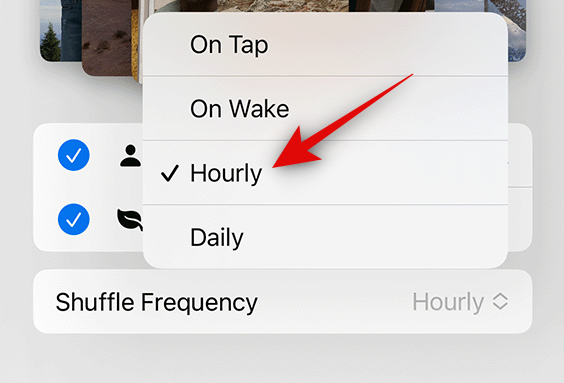
Tippen Sie auf Ausgewählte Fotos verwenden.
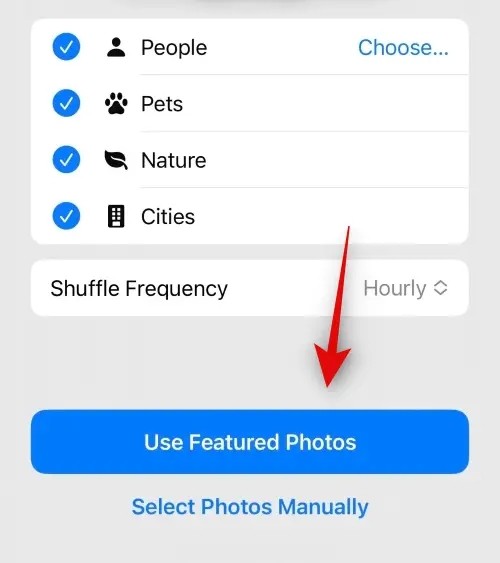
Manchmal kann sich Photo Shuffle jedoch mit der Verarbeitung Ihrer Fotos Zeit lassen, vor allem wenn Sie mehr als 5k Aufnahmen auf Ihrem Gerät haben. In solchen Fällen wird ein Bildschirm angezeigt, auf dem steht: Photo Shuffle wird verarbeitet. Sie können auf Fotos manuell auswählen tippen und die gewünschten Hintergrundbilder auswählen. Bei der manuellen Auswahl können Sie bis zu 50 Hintergrundbilder auswählen.
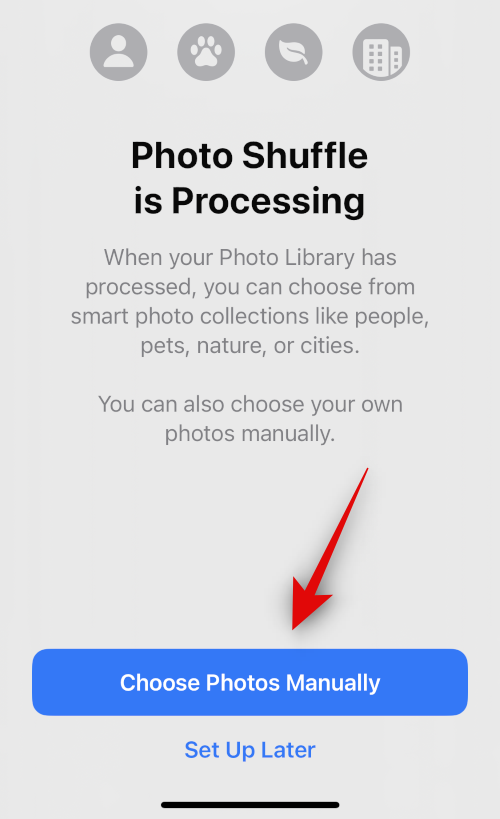
Tippen Sie nun auf und wählen Sie die Fotos aus, die Sie verwenden möchten. Tippen Sie auf Hinzufügen in der oberen rechten Ecke, sobald Sie fertig sind.
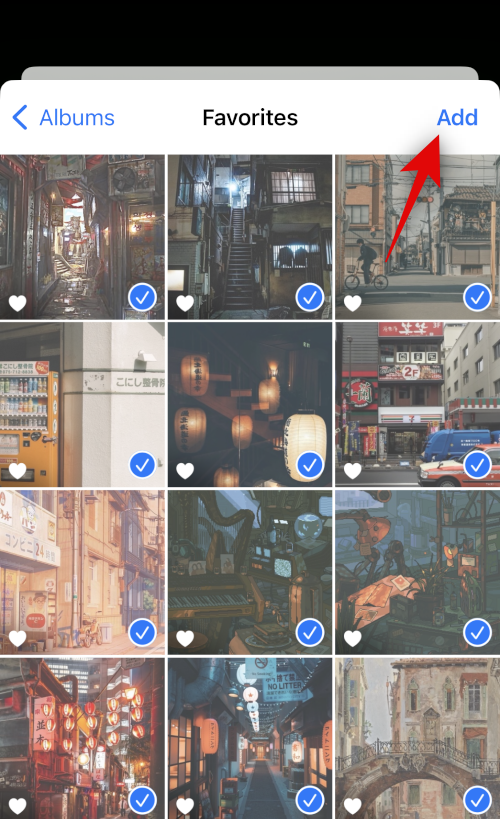
Es wird nun eine Vorschau Ihres Sperrbildschirms angezeigt. Richten Sie Ihren Sperrbildschirm nach Bedarf ein, indem Sie Widgets hinzufügen, Ihre Uhr anpassen, Filter anwenden und vieles mehr.
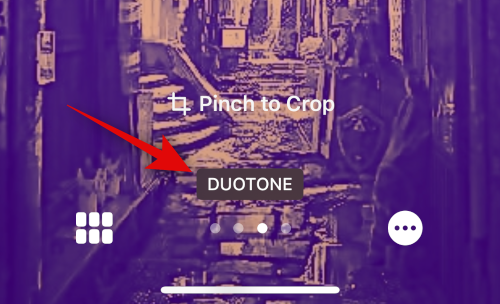
Tippen Sie anschließend auf das Symbol 3-Punkt () in der unteren rechten Ecke.
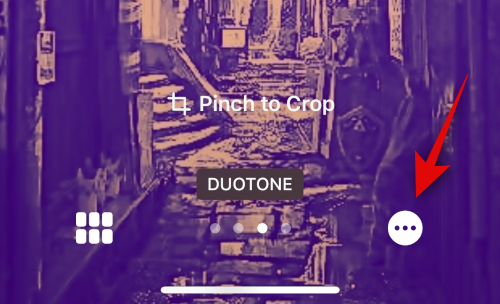
Tippen Sie auf und wählen Sie die gewünschte Häufigkeit, um Ihre Hintergrundbilder zu ändern.
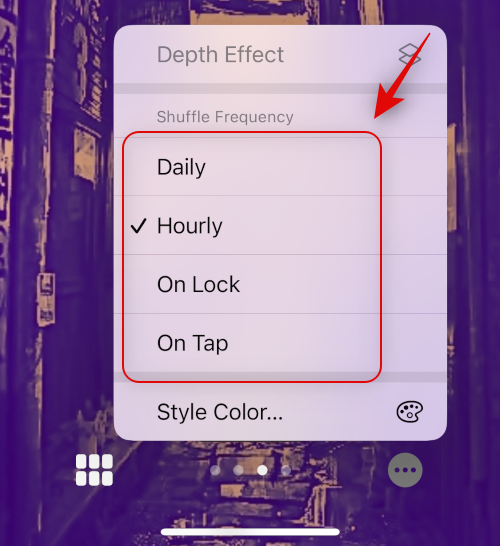
Tippen Sie auf Erledigt.
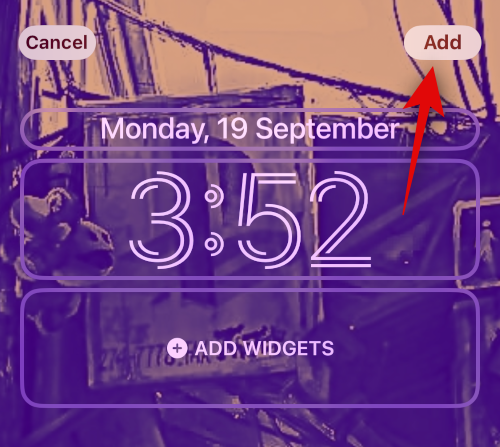
Je nach Einstellung schaltet das Telefon nach einer bestimmten Zeit zwischen den ausgewählten Bildern um.
Wie man eine Foto-Mischung unter iOS 16 bearbeitet
Mit iOS können Sie nicht nur Bilder aus Ihrer Mediathek als Sperrbildschirm- und Startbildschirm-Hintergrundbild verwenden, sondern Sie können es auch so anpassen, dass es sich in einem bestimmten Intervall ändert, einen Tiefeneffekt hinzufügt, perspektivisch vergrößert und andere Aspekte des Bildes verändert. Du kannst diese Änderungen vornehmen, wenn du eine Foto-Mischung zum ersten Mal anwendest, aber falls du das noch nicht getan hast, kannst du sie später direkt auf deinem Sperrbildschirm anpassen.
Um eine Foto-Mischung unter iOS 16 zu bearbeiten, entsperren Sie Ihr iPhone, ohne den Sperrbildschirm zu verlassen, und tippen Sie dann auf eine beliebige Stelle und halten Sie sie gedrückt.
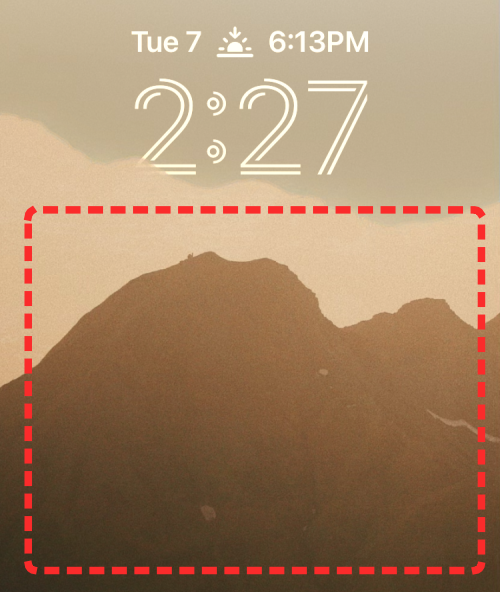
Sobald der Sperrbildschirm ausgezoomt ist, tippe unten auf Anpassen .
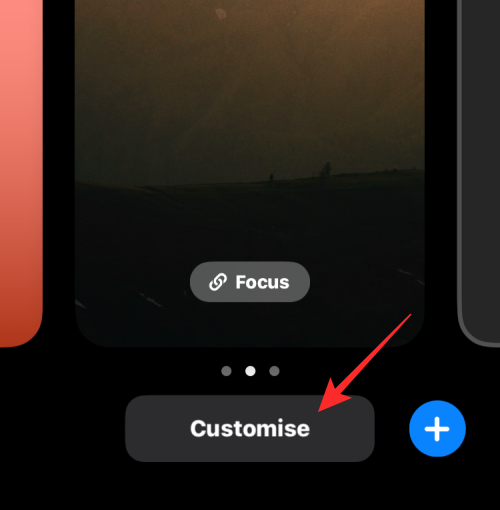
Sie können auf den Bildschirm tippen, um das aktuelle Hintergrundbild zu ändern. Um die Häufigkeit der Foto-Zufallswiedergabe zu ändern, tippen Sie auf das 3-Punkte-Symbol in der unteren rechten Ecke.
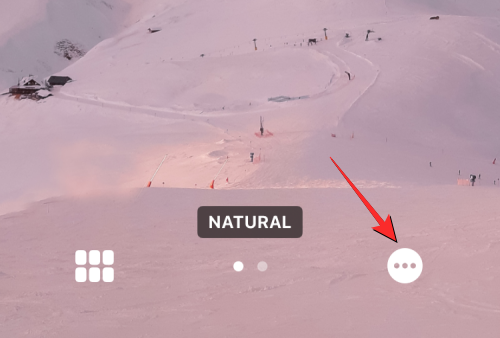
Wählen Sie im eingeblendeten Überlaufmenü die Option Zufallsfrequenz .
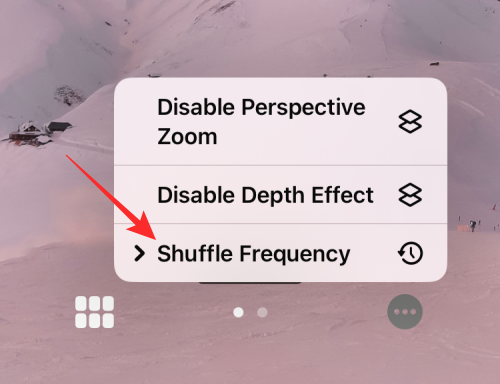
Je nachdem, wie oft die Bilder neu gemischt werden sollen, können Sie aus den folgenden Optionen wählen:
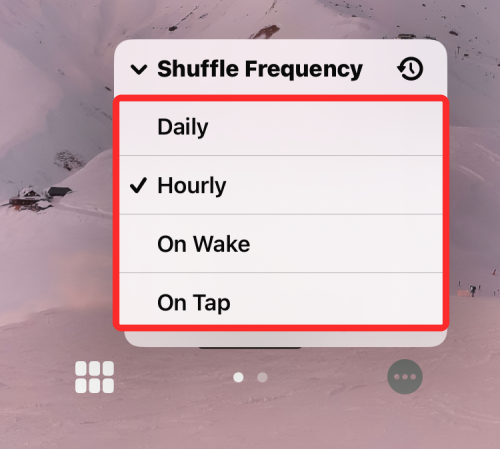
- Täglich – iOS ändert das Bild des Sperrbildschirms jeden Tag, 24 Stunden nach der letzten Änderung.
- Stündlich – iOS ändert den Hintergrund einmal pro Stunde.
- Beim Aufwachen – Jedes Mal, wenn Sie Ihr iPhone aufwecken, wird ein neuer Hintergrund angewendet.
- Bei Tippen – Sie können einen neuen Hintergrund anwenden, indem Sie auf Ihren Sperrbildschirm tippen.
Neben der Häufigkeit, mit der Sie den Hintergrund ändern können, können Sie auch den Effekt "Mehrschichtige Fotos" ein- und ausschalten, je nachdem, ob Sie möchten, dass iOS die Motive in Ihren Fotos dynamisch vor der Digitaluhr anzeigt, damit sie hervorstechen oder nicht. Du kannst diese Funktion im Bildschirm "Anpassen" aktivieren oder deaktivieren, indem du auf das 3-Punkte-Symbol tippst und "Tiefeneffekt aktivieren/deaktivieren" auswählst .
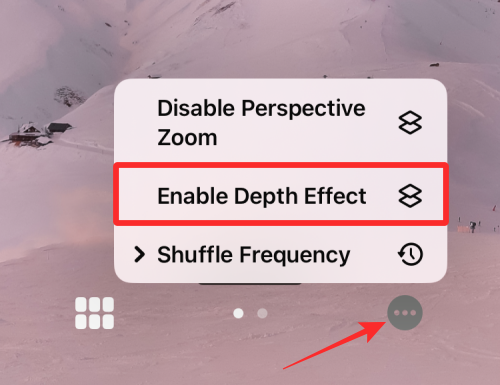
Sie können auch den perspektivischen Zoom aus demselben Überlaufmenü auswählen, je nachdem, ob Sie möchten, dass sich das Hintergrundbild entsprechend der Art und Weise, wie Sie Ihr iPhone halten, bewegt oder nicht.
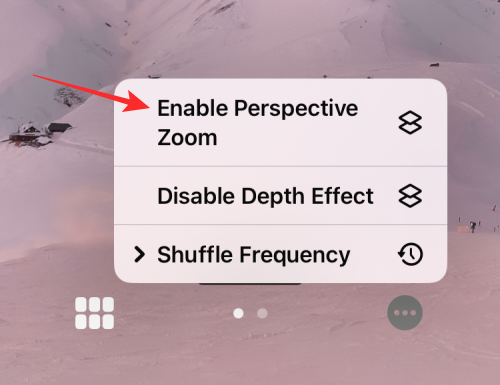
Wenn Sie der aktuellen Foto-Mischung weitere Bilder hinzufügen möchten, tippen Sie beim Anpassen Ihres Sperrbildschirms auf das Rastersymbol in der linken unteren Ecke.
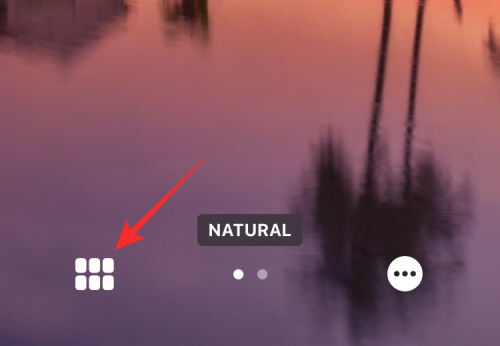
Tippen Sie auf dem erscheinenden Bildschirm auf Fotos hinzufügen und wählen Sie die Bilder aus, die Sie dem aktuellen Zufallsstapel hinzufügen möchten.
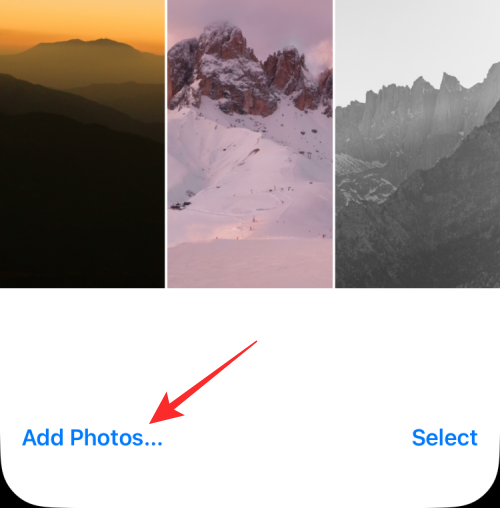
Wie bei jedem anderen Hintergrundbild unter iOS 16 können Sie den Stil der Uhr ändern, indem Sie auf die Uhr tippen und Widgets auf dem Bildschirm hinzufügen.
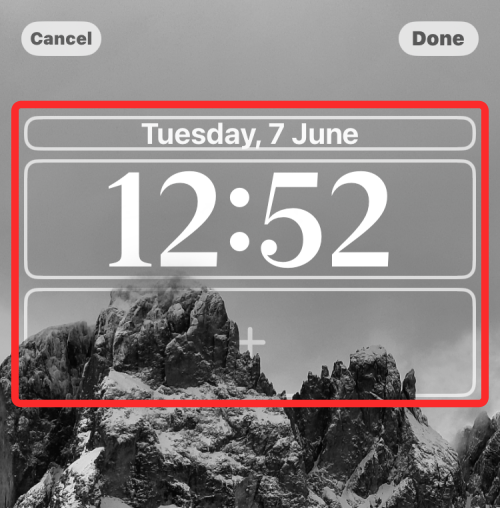
Wenn Sie all diese Änderungen vorgenommen haben, tippen Sie oben rechts auf Fertig, um sie zu übernehmen.
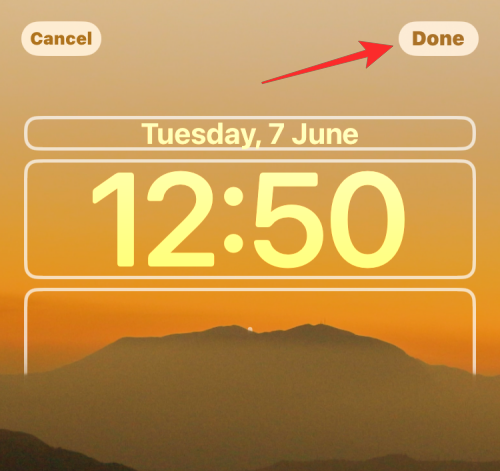
Du kannst dein iPhone weiter benutzen und iOS wird deine Foto-Zufallswiedergabe zu dem von dir gewählten Zeitpunkt ändern.
Das ist alles, was man über Photo Shuffle in iOS 16 wissen muss.